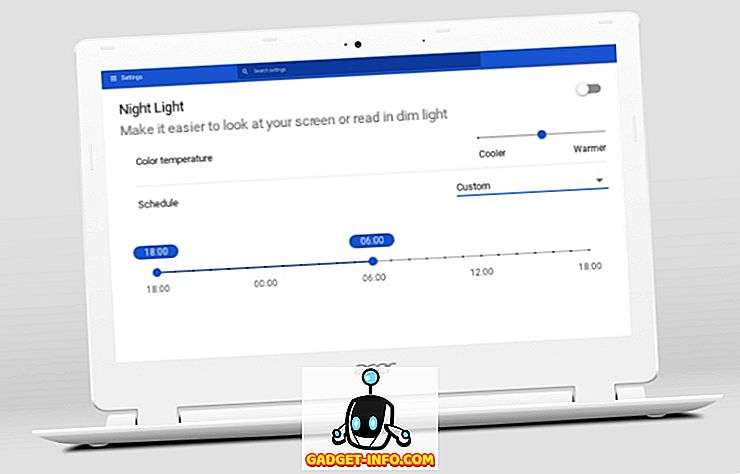Έτσι, μόλις κατεβάσατε κάποιες φωτογραφίες από τη νέα φανταστική φωτογραφική μηχανή Canon ή Nikon; Λοιπόν, ετοιμαστείτε για μερικές τεράστιες εικόνες με μεγάλη ανάλυση! Μιλάτε για 20+ megapixel και εξαιρετικά υψηλές αναλύσεις! Οι τιμές πάντοτε μειώνονται και η ποιότητα πάντα ανεβαίνει. Για τους περισσότερους ανθρώπους, είναι υπερβολική.
Επιπλέον, είναι μερικές φορές δύσκολο να διαχειριστείτε όλα αυτά τα επιπλέον ποιότητα από την άποψη του μεγέθους, την αποθήκευση και τη διανομή των φωτογραφιών σας με άλλους. Φυσικά, εάν χρησιμοποιείτε μια υπηρεσία όπως το Google Photos, μπορείτε να μεταφορτώσετε όλες τις φωτογραφίες σας με τη φυσική τους ανάλυση και να μοιραστείτε άλμπουμ με άλλους με αυτό τον τρόπο παρακάμπτοντας την ανάγκη να μειώσετε τις εικόνες σας.
Ωστόσο, υπάρχουν φορές που θα χρειαστεί να κλιμακώσετε μια εικόνα προς τα κάτω, όπως την τοποθέτηση σε έναν ιστότοπο ή την εισαγωγή του σε ένα έγγραφο του Word ή στην παρουσίαση του PowerPoint. Η προσθήκη του σε πλήρη ανάλυση δεν θα προσφέρει κανένα πρόσθετο πλεονέκτημα και θα επιβραδύνει μόνο την ιστοσελίδα σας ή θα κάνει το Word ή το PowerPoint έγγραφο τεράστιο.
Κλιμάκωση εικόνας στα Windows
Για τα Windows, μου αρέσει να χρησιμοποιώ Paint. Εάν δεν χρειάζεται να αλλάξετε το μέγεθος εκατοντάδων φωτογραφιών, τότε η Paint λειτουργεί καλά. Ανοίξτε το Paint με τη φωτογραφία και θα δείτε ένα κουμπί αλλαγής μεγέθους στην κορδέλα.
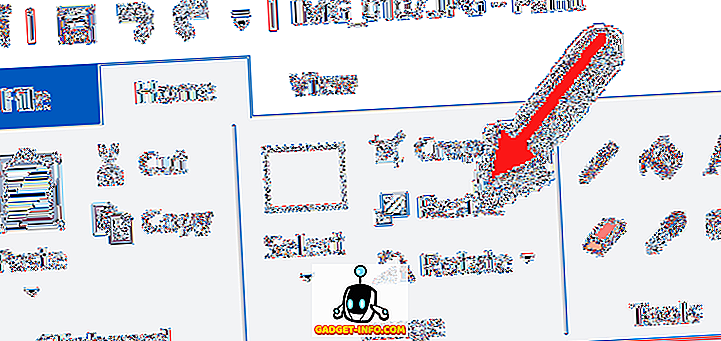
Κάντε κλικ σε αυτό και μπορείτε να αλλάξετε το μέγεθος κατά ποσοστό ή με εικονοστοιχεία. Μπορείτε επίσης να διατηρήσετε αυτόματα το λόγο διαστάσεων ή όχι.
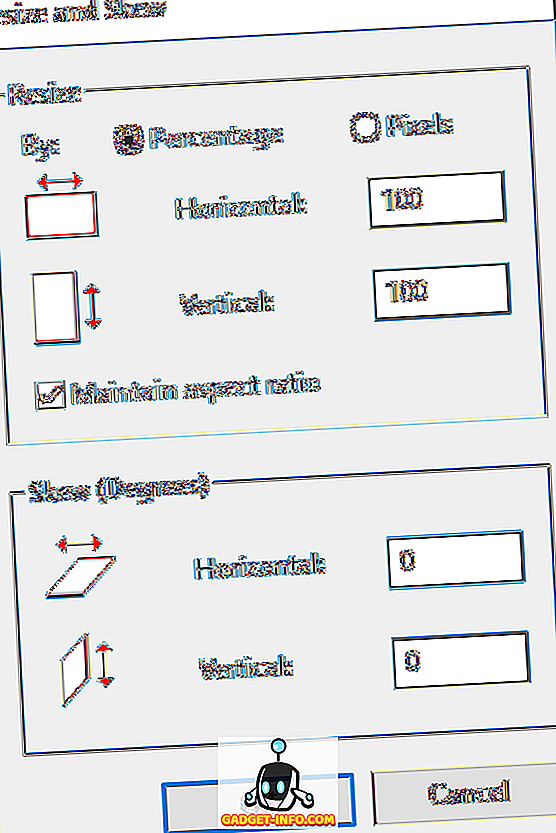
Εάν θέλετε ένα μικρό πρόγραμμα φαντασίας για την αλλαγή μεγέθους εικόνων, μπορείτε να χρησιμοποιήσετε ένα πρόγραμμα που ονομάζεται Gimp. Είναι δωρεάν και έχει μερικά ωραία εργαλεία για την κλιμάκωση εικόνων. Μπορείτε να το κατεβάσετε εδώ:
//www.gimp.org/
Μόλις το έχετε εγκαταστήσει, ανοίξτε την εικόνα και, στη συνέχεια, κάντε κλικ στην επιλογή Εικόνα και κλίμακα εικόνας .
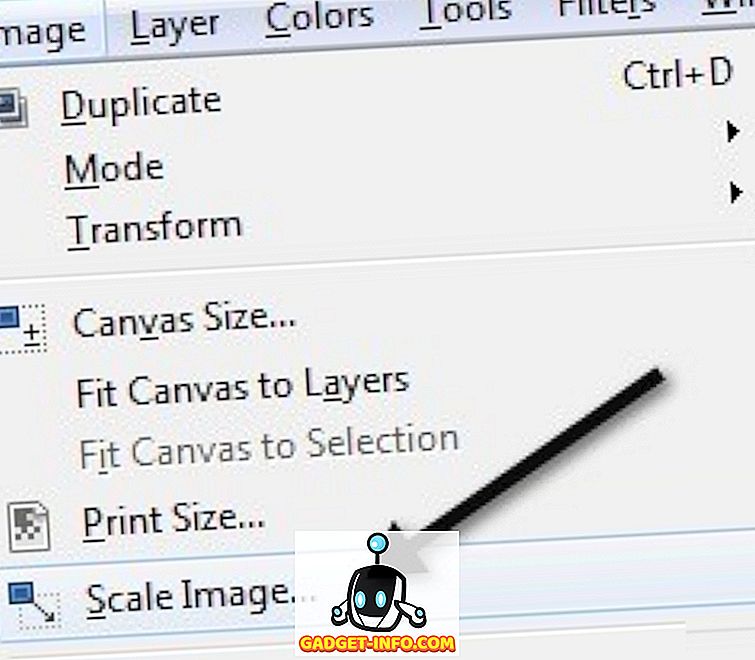
Σημειώστε ότι στο Gimp 2.8, μπορείτε να συνδυάσετε όλα τα παράθυρα σε ένα ενιαίο παράθυρο αντί για όλα τα πλωτά σε όλο το μέρος. Μπορείτε να το κάνετε αυτό πηγαίνοντας στα Windows και κάνοντας κλικ στο Single Window Mode .
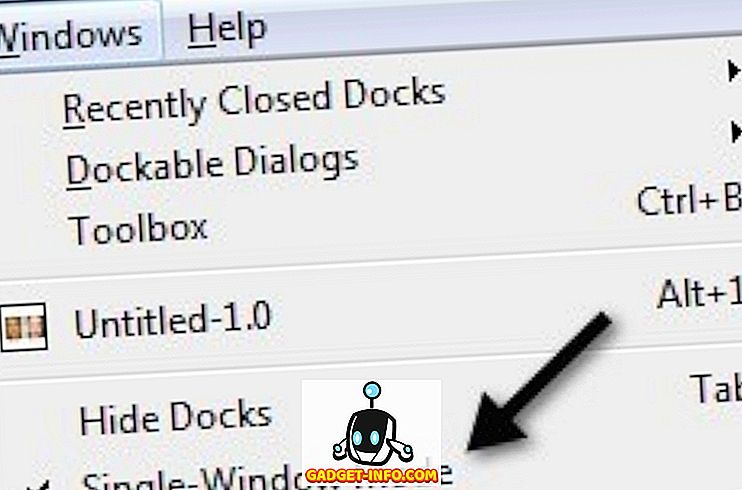
Αν βρίσκετε με αυτόν τον τρόπο πιο εύκολο να εργαστείτε. Τέλος πάντων, μόλις εμφανιστεί το παράθυρο διαλόγου κλίμακας εικόνας, θα δείτε μερικές επιλογές:
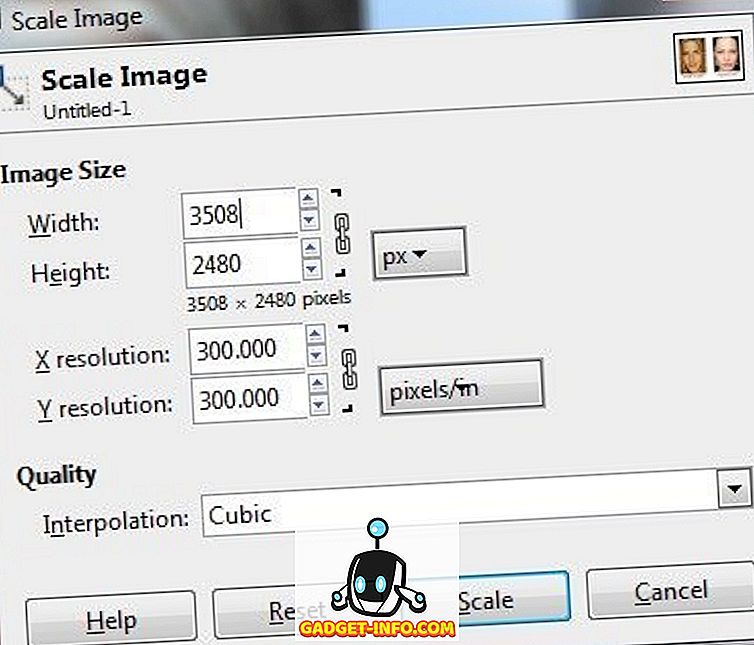
Μπορείτε να αλλάξετε απευθείας το μέγεθος της εικόνας προσαρμόζοντας το πλάτος και το ύψος. Αυτός είναι ο πιο συνηθισμένος τρόπος για την κλιμάκωση μιας εικόνας. Μπορείτε επίσης να ρυθμίσετε την ανάλυση, η οποία θα σας επιτρέψει να προβάλετε την εικόνα στο αρχικό της μέγεθος σε απευθείας σύνδεση, αλλά μειώστε την ποιότητα εκτύπωσης. Η χωρική ανάλυση που μπορούν να δείξουν οι περισσότερες οθόνες είναι 72 ή 100 (PPI ή pixels / in). Αυτό σημαίνει ότι μπορείτε να μειώσετε την ανάλυση σε 72 ή 100 ppi χωρίς καμία αισθητή διαφορά στην εικόνα σε μια οθόνη υπολογιστή και θα μειώσει σημαντικά το μέγεθος της εικόνας σας.
Σημειώστε ότι η πιο κοινή ανάλυση για οθόνες υπολογιστή πριν από μερικά χρόνια ήταν 1024 × 768. Ακόμα κι αν παίρνετε υψηλότερη ανάλυση, όπως 1600 × 1200, μπορείτε ακόμα να μειώσετε το πλάτος αυτών των πραγματικά τεράστιων εικόνων κάτω από 1000 εικονοστοιχεία και ακόμα θα καταλάβει ολόκληρη την οθόνη.
Σημειώστε επίσης ότι κατά την αλλαγή του πλάτους ή του ύψους, ο λόγος διαστάσεων θα διατηρείται από προεπιλογή. Εάν κάνετε κλικ στη μικρή αλυσίδα προς τα δεξιά, θα "αποσυνδεθεί" και στη συνέχεια μπορείτε να αλλάξετε το πλάτος ή το ύψος ανεξάρτητα, που θα τεντώσει την εικόνα σας. Εάν δεν θέλετε να τεντωθεί, τότε θα πρέπει να περικόψετε την εικόνα, η οποία είναι κάπως σαν κλιμάκωση, αλλά όχι το ίδιο, αφού αφαιρείτε τμήματα της εικόνας. Κατά την κλιμάκωση, διατηρείται πάντα ολόκληρη η εικόνα.
Τέλος, μπορείτε να επιλέξετε τη μέθοδο παρεμβολής, η οποία καθορίζει την ποιότητα της κλιμάκωσης. Από προεπιλογή, έχει οριστεί σε Cubic. Εδώ είναι η διαφορά μεταξύ των διαφόρων επιλογών:
Κανένας - Το χρώμα ενός εικονοστοιχείου καθορίζεται από τον πλησιέστερο γείτονα του στην εικόνα. Είναι η πιο γρήγορη μέθοδος, αλλά μπορεί να οδηγήσει σε μια χονδροειδής εικόνα.
Γραμμικό - Το χρώμα ενός εικονοστοιχείου καθορίζεται από το μέσο χρώμα των τεσσάρων πιο κοντινών εικονοστοιχείων στην εικόνα. Αυτό κάνει την εικόνα να φαίνεται πιο ομαλή από την προηγούμενη επιλογή.
Cubic - Το χρώμα ενός εικονοστοιχείου καθορίζεται από το μέσο χρώμα των οκτώ κοντινότερων εικονοστοιχείων στην εικόνα. Σχεδόν το ίδιο, αλλά και πάλι, η κλιμακωτή εικόνα είναι ομαλότερη και αυτή η επιλογή θα δώσει το καλύτερο αποτέλεσμα.
Sinc (Lanczos3) - Αυτή η μέθοδος χρησιμοποιεί έναν μαθηματικό τύπο που ονομάζεται Sinc και κάνει μια παρεμβολή υψηλής ποιότητας.
Αυτό είναι περίπου για την κλιμάκωση εικόνων στα Windows.
Scale Down Image στο OS X
Εάν θέλετε να κλιμακώσετε μια εικόνα στο OS X, δεν χρειάζεται να εγκαταστήσετε πρόσθετο λογισμικό. Μπορείτε να χρησιμοποιήσετε το ενσωματωμένο πρόγραμμα προεπισκόπησης. Όταν ανοίγετε την εικόνα σας, κάντε κλικ στο Εργαλεία και, στη συνέχεια, Ρυθμίστε το μέγεθος .
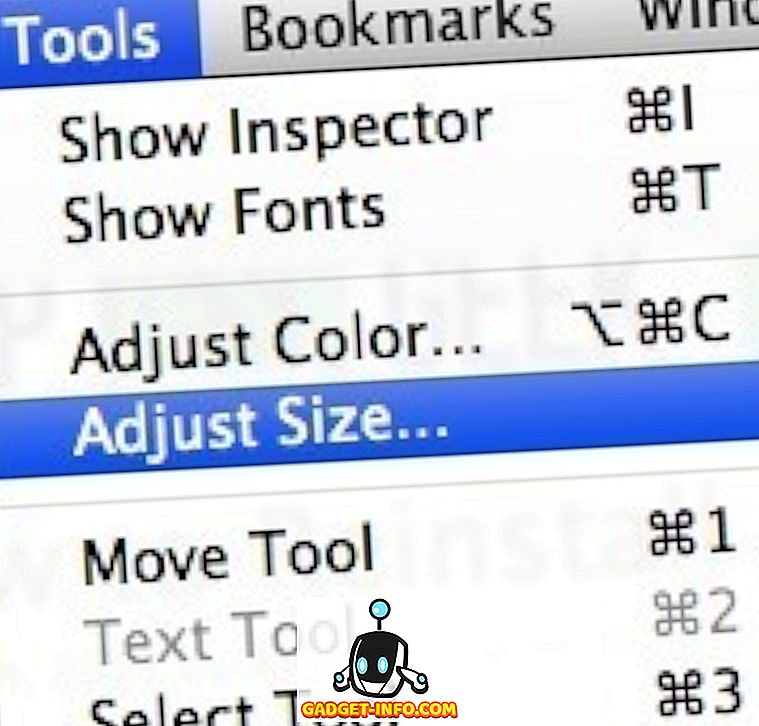
Αυτό θα φέρει το διάλογο προσαρμογής μεγέθους όπου έχετε σχεδόν τις ίδιες επιλογές με αυτές που σας έδειξα στο GIMP:
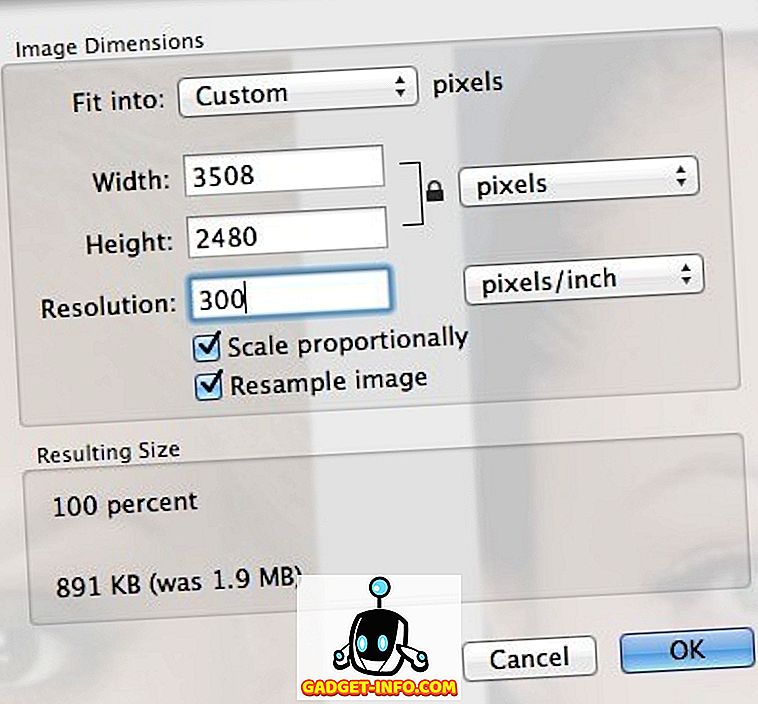
Μπορείτε να ρυθμίσετε το πλάτος και το ύψος και να αλλάξετε την ανάλυση αν θέλετε. Επίσης, σας λέει ποιο θα είναι το προκύπτον μέγεθος πριν κάνετε την αλλαγή, πράγμα που είναι ωραίο.
Κλιμάκωση εικόνας στο iOS
Αν εργάζεστε από το iPhone ή το iPad σας και θέλετε έναν γρήγορο τρόπο να μειώσετε την εικόνα σε ένα συγκεκριμένο μέγεθος, μπορείτε να δοκιμάσετε ένα δωρεάν πρόγραμμα που ονομάζεται Μέγεθος εικόνας. Φαίνεται να κάνει τη δουλειά για τους περισσότερους ανθρώπους.

Αξίζει να σημειωθεί ότι η προεπιλεγμένη εφαρμογή Φωτογραφίες στο iOS μπορεί τώρα να κάνει κάποια απλή κλιμάκωση, αλλά μόνο με προρυθμισμένες επιλογές. Πατήστε στη φωτογραφία και, στη συνέχεια, πατήστε στην επιλογή Επεξεργασία στην επάνω δεξιά γωνία. Μερικά μικρά εικονίδια εμφανίζονται στο κάτω μέρος της οθόνης. Προχωρήστε και αγγίξτε το εικονίδιο περιστροφής / περικοπής στην άκρη αριστερά.
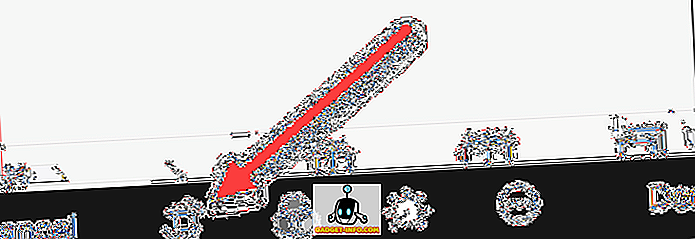
Στη συνέχεια, θα δείτε ένα νέο εικονίδιο να εμφανίζεται λίγο πιο ψηλά στα δεξιά. Αυτό το εικονίδιο προορίζεται για την αλλαγή των διαστάσεων της φωτογραφίας.
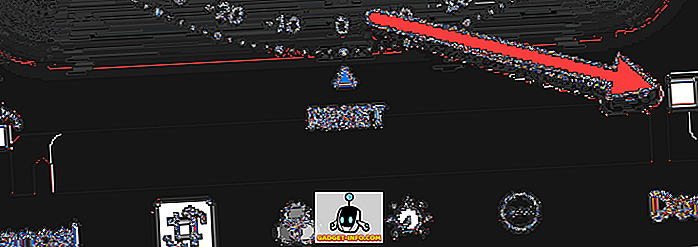
Τώρα θα μπορείτε να επιλέξετε από μια σειρά προκαθορισμένων αναλογιών. Αυτό περιλαμβάνει τετράγωνο, 2: 3, 3: 5, 3: 4, κλπ.
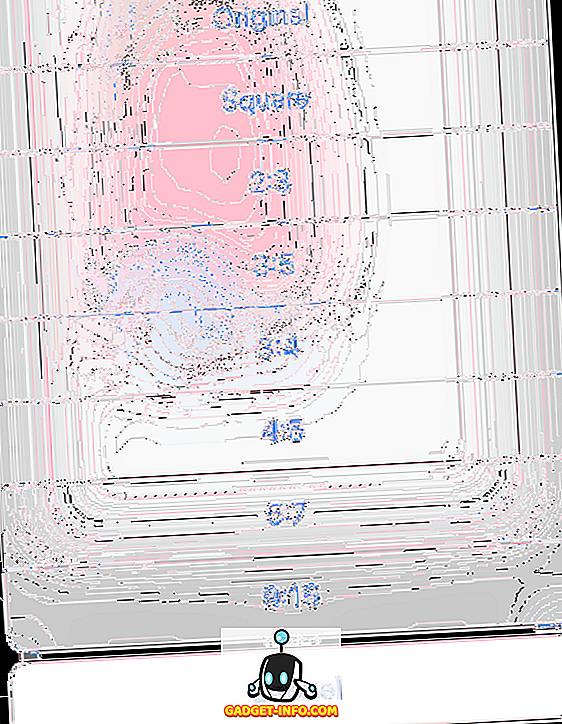
Για τους περισσότερους ανθρώπους, αυτό θα είναι αρκετό αν θέλουν απλώς να αναρτήσουν στο Instagram κ.λπ., οπότε πραγματικά δεν χρειάζεστε μια εφαρμογή.
Scale Down Image στο Android
Τέλος, ας μην ξεχάσουμε αυτούς τους χρήστες Android. Το Photo & Picture Resizer είναι μια δωρεάν εφαρμογή που σας επιτρέπει να προσαρμόσετε το μέγεθος και την ποιότητα μιας εικόνας.
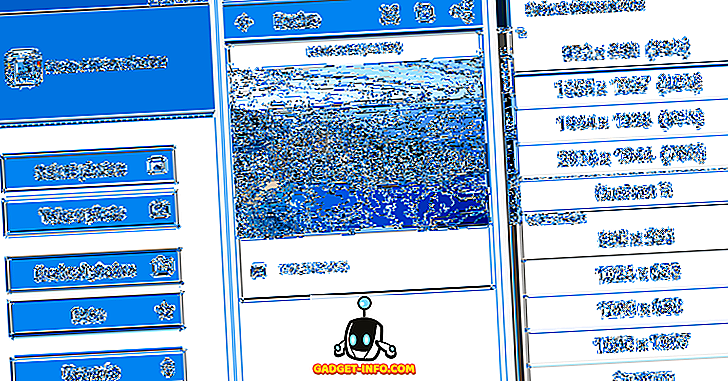
Για αυτό πρόκειται! Ας ελπίσουμε ότι καλύπτει τα πιο κοινά λειτουργικά συστήματα και πλατφόρμες που θα χρησιμοποιήσουν οι χρήστες για την κλιμάκωση των εικόνων. Οποιεσδήποτε ερωτήσεις ή σχόλια; Δημοσιεύστε τα εδώ. Απολαμβάνω!